win10的安全系统 Windows 10安全模式怎么进入
更新时间:2024-10-01 09:51:49作者:xiaoliu
Win10的安全系统Windows 10安全模式是操作系统的一种特殊模式,它可以帮助用户解决系统启动问题、检测和修复系统错误,进入安全模式可以让用户在系统出现问题时快速定位并解决,保障系统的稳定性和安全性。想要进入Windows 10安全模式,用户可以通过不同的方式进行操作,比如通过系统设置、开机时按下特定按键等。安全模式的功能多样,可以有效帮助用户解决系统问题,是系统维护和修复的重要手段。
具体步骤:
1.使用组合键 Win + R打开运行窗口
2.输入 msconfig.exe,然后回车。打开系统配置
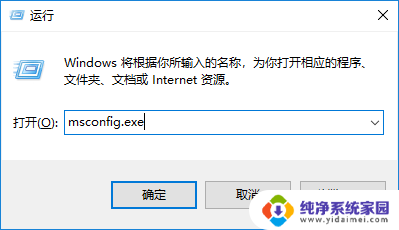
3.单击“引导”标签,选中“安全引导”
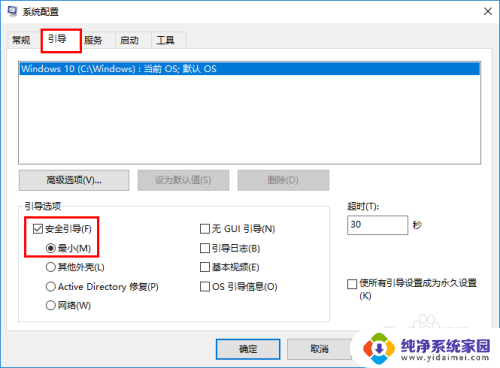
4.保存后重启系统就会进入安全模式
以上就是win10的安全系统的全部内容,有需要的用户就可以根据小编的步骤进行操作了,希望能够对大家有所帮助。
win10的安全系统 Windows 10安全模式怎么进入相关教程
- 开机怎么进入安全模式电脑win10 Win10系统如何进入安全模式
- 电脑进入安全模式后黑屏 Windows10系统安全模式黑屏怎么办
- 笔记本开机怎么进入安全模式win10 windows10安全模式进入方法
- win10系统怎么进安全系统 win10进入安全模式快捷键
- win10启动安全模式怎么进入 Windows 10安全模式的多种进入方式
- win10进不去桌面怎么进入安全模式 win10安全模式进入方法
- win10开机进入进入安全模式 win10安全模式无法进入
- win10没有重启怎么进入安全模式 win10进入安全模式步骤
- windows 10怎样进入安全模式 win10进入安全模式的步骤
- 蓝屏怎么进安全模式win10 Win10蓝屏怎么进入安全模式修复
- 怎么查询电脑的dns地址 Win10如何查看本机的DNS地址
- 电脑怎么更改文件存储位置 win10默认文件存储位置如何更改
- win10恢复保留个人文件是什么文件 Win10重置此电脑会删除其他盘的数据吗
- win10怎么设置两个用户 Win10 如何添加多个本地账户
- 显示器尺寸在哪里看 win10显示器尺寸查看方法
- 打开卸载的软件 如何打开win10程序和功能窗口